Kontrola a úpravy nastavení sítě
- Kontrola a úpravy nastavení připojení
- Manuální editace nastavení připojení
- Zadávání možností připojení
- Kontrola MAC adresy
Kontrola a úpravy nastavení připojení
Můžete kontrolovat, měnit nebo odstraňovat nastavení připojení uložená ve fotoaparátu.
-
Vyberte možnost [
: Nastavení sítě].
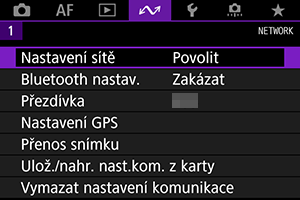
-
Vyberte možnost [Nastavení připojení].
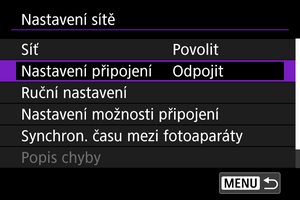
-
Vyberte možnost [SET*].
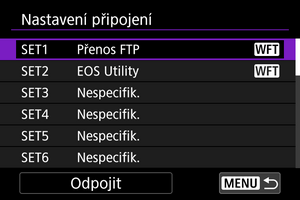
- V uloženém nastavení vyberte nastavení, která chcete použít pro připojení.
-
Zkontrolujte nebo změňte nastavení.

-
Připojit
-
Změnit s průvodcem/Změnit ze seznamu
-
Ulož/nač. nast. na kartu
-
Vymazat nastavení
-
Vyberte tuto položku, chcete-li odstranit nastavení připojení.
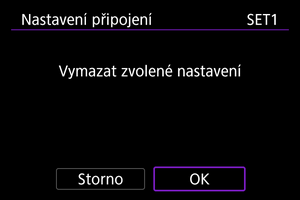
- Výběrem [OK] smažete nastavení.
-
-
Potvrzení zadání
-
Vyberte tuto položku, chcete-li zkontrolovat nastavení připojení.
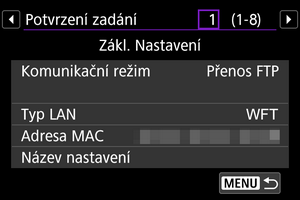
-
Změna nastavení připojení
Nastavení provedená pomocí průvodce připojením lze změnit následujícím způsobem.
Změnit s průvodcem
Pomocí průvodce připojením můžete změnit nastavení připojení uložená ve fotoaparátu.
-
Přístup k obrazovce [Nastavení připojení].
- Postupujte podle kroků 1–3 v Kontrola a úpravy nastavení připojení.
-
Vyberte možnost [Změnit s průvodcem].

-
Změňte nastavení připojení pomocí průvodce připojením.
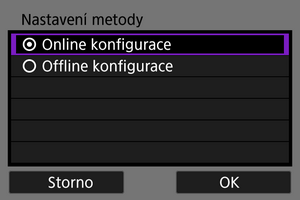
- Viz pokyny začínající kapitolou Zobrazení Průvodce připojením.
Změnit ze seznamu
Nastavení komunikace a funkce uložená ve fotoaparátu můžete použít ke změně nastavení připojení uloženého ve fotoaparátu. Můžete také registrovat názvy nastavení.
-
Přístup k obrazovce [Nastavení připojení].
- Postupujte podle kroků 1–3 v Kontrola a úpravy nastavení připojení.
-
Vyberte možnost [Změnit ze seznamu].

-
Vyberte položku a podle potřeby změňte podrobnosti nastavení.
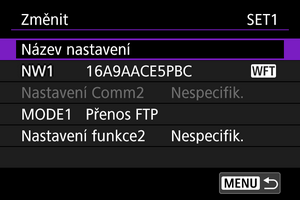
-
Název nastavení
-
NW*/Nastavení Comm*
-
Zvolte tuto možnost pro změnu, přidání nebo vymazání nastavení komunikace.

- Výběrem položky [Zvolit ze seznamu] zobrazíte nastavení komunikace uložené ve fotoaparátu. Vyberte nastavení komunikace, která chcete použít.
- Výběrem [Vymazat zvolené] vymažete nastavení komunikace s nastavením registrovaného připojení. Na potvrzovací obrazovce vyberte [OK].
-
-
MODE*/Nastavení funkce*
-
Vyberte tuto možnost pro změnu, přidání nebo vymazání nastavení funkcí.

- Výběrem možnosti [Zvolit ze seznamu] zobrazíte nastavení funkcí uložená ve fotoaparátu. Vyberte nastavení funkcí, která chcete použít.
- Výběrem možnosti [Vymazat zvolené] vymažete nastavení funkcí s nastavením registrovaného připojení. Na potvrzovací obrazovce vyberte [OK].
-
Poznámka
- Do jedné sady nastavení připojení můžete zaregistrovat dvě sady nastavení komunikace a funkce.
- Vymazáním všech nastavení funkcí rovněž vymažete nastavení komunikace; nastavení připojení bude označeno jako [Nespecifik.].
Ukládání a načítání nastavení
Nastavení připojení lze uložit na kartu a použít pro jiné fotoaparáty. Nastavení připojení nakonfigurovaná na jiných fotoaparátech lze použít také u fotoaparátu, který budete používat.
Poznámka
- Funkce [
: Ulož./nač. nast.fot. na kartu] umožňuje uložení všech komunikačních nastavení na fotoaparátu do karty nebo nahrávání všech komunikačních nastavení pro jiný fotoaparát z karty.
Uložení nastavení
-
Přístup k obrazovce [Nastavení připojení].
- Postupujte podle kroků 1–3 v Kontrola a úpravy nastavení připojení.
-
Vyberte možnost [Ulož/nač. nast. na kartu].

-
Vyberte možnost [Uložit nastavení na kartu].
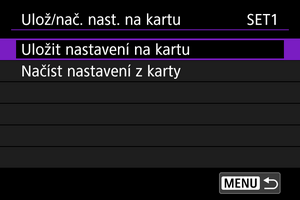
-
Vyberte možnost [OK].
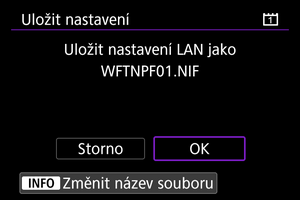
- Fotoaparát automaticky určí název souboru: WFTNPF, následované číslem (01 až 40) a příponou NIF. Chcete-li podle potřeby přejmenovat soubor, stiskněte tlačítko
.
- Nastavení se uloží na kartu.
- Soubor nastavení se uloží do oblasti na kartě, která se zobrazí při otevření karty (v kořenovém adresáři).
- Fotoaparát automaticky určí název souboru: WFTNPF, následované číslem (01 až 40) a příponou NIF. Chcete-li podle potřeby přejmenovat soubor, stiskněte tlačítko
Upozornění
- Na jednu kartu lze z fotoaparátu uložit 40 souborů nastavení. Pokud chcete uložit více souborů, použijte další kartu.
Načítání nastavení
-
Přístup k obrazovce [Nastavení připojení].
- Postupujte podle kroků 1–3 v Kontrola a úpravy nastavení připojení.
-
Vyberte možnost [Ulož/nač. nast. na kartu].

-
Vyberte možnost [Načíst nastavení z karty].

-
Výběr souboru pro nastavení.
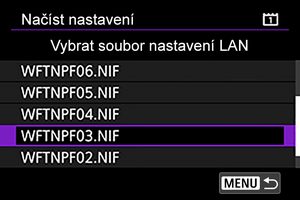
- Vyberte soubor nastavení pro příslušné síťové prostředí.
-
Vyberte možnost [OK].
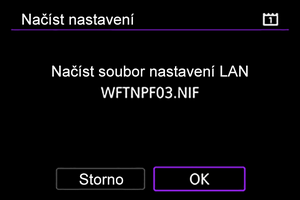
- Informace ze souboru nastavení budou načteny do sady nastavení s vybraným číslem.
Upozornění
- Uvést lze až 40 souborů nastavení. Pro načtení dalších souborů převeďte soubory, které se nepodařilo uvést, na jinou kartu a pak je načtěte.
Poznámka
- Funkce [
: Ulož./nač. nast.fot. na kartu] umožňuje uložení všech komunikačních nastavení na fotoaparátu do karty nebo nahrávání všech komunikačních nastavení pro jiný fotoaparát z karty.
Manuální editace nastavení připojení
Můžete přidávat, měnit nebo odstraňovat nastavení komunikace a funkce uložené ve fotoaparátu. Můžete také konfigurovat nastavení, která nejsou nastavena pomocí průvodce připojením, například nastavení, které určuje, co se stane, pokud budou soubory se stejným názvem jako stávající soubory odeslány na FTP server.
Úpravy nastavení komunikace
-
Vyberte možnost [
: Nastavení sítě].
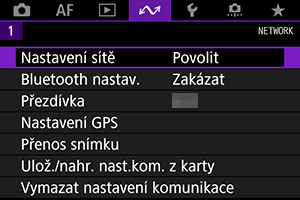
-
Vyberte možnost [Ruční nastavení].
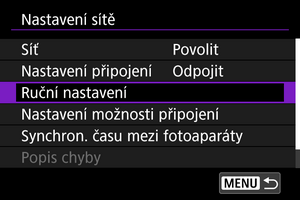
-
Vyberte možnost [Nastavení Comm].
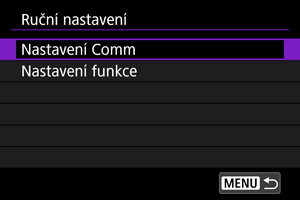
-
Vyberte možnost [NW*].
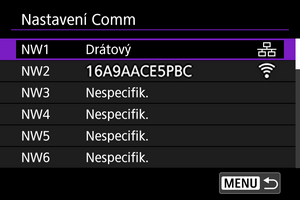
- Pro editaci vyberte nastavení označené jako [Nespecifik.] nebo jiná uložená nastavení.
-
V případě potřeby změňte, smažte nebo zkontrolujte příslušná nastavení.
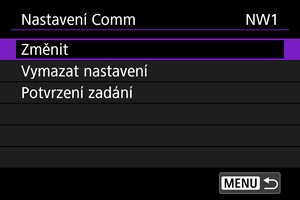
-
Změnit
-
Vyberte tuto možnost, chcete-li změnit jednotlivá nastavení v sadách komunikačních nastavení.
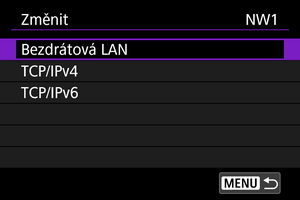
- Výběrem možnosti [Bezdrátová LAN] umožníte například změnu cílové SSID.
- Výběrem [TCP/IPv4] umožníte konfiguraci nastavení týkající se sítě, tedy například konfiguraci IP adresy.
- Po výběru [TCP/IPv6] můžete konfigurovat nastavení použitá pro IPv6 ().
- V závislosti na nastavení komunikace se nemusí zobrazovat všechny položky.
-
-
Vymazat nastavení
-
Zvolte tuto možnost pro odstranění nastavení komunikace.
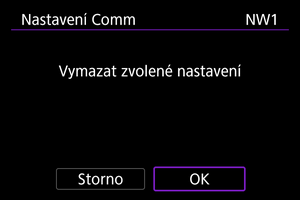
- Výběrem [OK] smažete nastavení.
-
-
Potvrzení zadání
-
Zvolte tuto položku pro kontrolu nastavení komunikace.

- Pokud jsou registrovaná 2 nastavení komunikace, můžete přepnout zobrazení pomocí tlačítka
.
-
Nastavení funkce pro editaci
-
Vyberte možnost [
: Nastavení sítě].
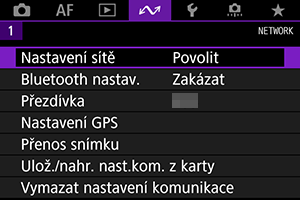
-
Vyberte možnost [Ruční nastavení].
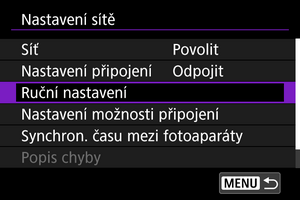
-
Vyberte možnost [Nastavení funkce].
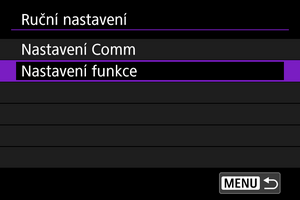
-
Vyberte možnost [MODE*].
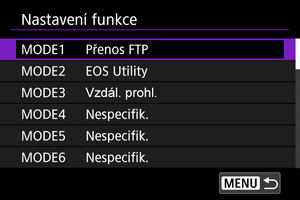
- Pro editaci vyberte nastavení označené jako [Nespecifik.] nebo jiná uložená nastavení.
-
V případě potřeby změňte, smažte nebo zkontrolujte příslušná nastavení.

-
Změnit
- Tato funkce je k dispozici pouze při úpravě nastavení přenosu FTP.
-
Po výběru [Server FTP] můžete konfigurovat nastavení týkající se FTP serveru.
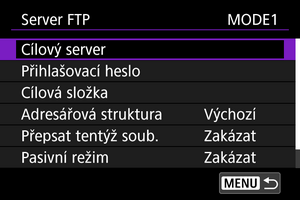
-
Vymazat nastavení
-
Vyberte tuto možnost pro smazání nastavení funkcí.
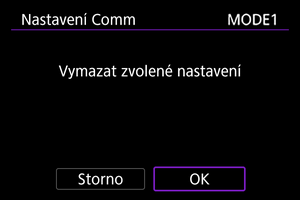
- Výběrem [OK] smažete nastavení.
-
-
Potvrzení zadání
-
Vyberte tuto možnost pro kontrolu nastavení funkcí.
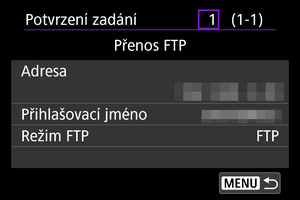
-
Struktura adresářů cílové složky
Konfigurováno v [Server FTP] → [Adresářová struktura].
Při nastavení [Výchozí] se kořenová složka použije pro ukládání obrázků. Pokud jste vytvořili podsložku v kořenové složce změnou nastavení [Cílová složka], obrázky se do této složky uloží.
Výběrem položky [Fotoap.] se v kořenové složce serveru automaticky vytvoří struktura složek odpovídající fotoaparátu (například A/DCIM/100EOS1D), do níž se budou ukládat snímky. Pokud jste změnou nastavení položky [Cílová složka] vytvořili v kořenové složce podsložku, vytvoří se v této složce automaticky struktura složek pro ukládání snímků, jako například A/DCIM/100EOS1D.
Přepisování souborů se stejným názvem
Konfigurováno v [Server FTP] → [Přepsat tentýž soub.].
S [Přepsat tentýž soub.] nastaveným na [Zakázat]
Pokud již v cílové složce na serveru FTP existuje soubor se stejným názvem, nový soubor se uloží s příponou sestávající z podtržítka a čísla, jako například IMG_0003_1.JPG.
Opakované odesílání snímků v případě, že se původní přenos nepodařil
Jestliže znovu odešlete soubor snímku, který nemohl být původně přenesen, nemusí v některých případech dojít k přepsání existujícího souboru, přestože je fotoaparát nakonfigurován pro přepisování souborů se stejným názvem. Pokud k tomu dojde, nový soubor se uloží s příponou sestávající z podtržítka, písmena a čísla, jako například IMG_0003_a1.JPG.
Pasivní režim
Konfigurováno v [Server FTP] → [Pasivní režim].
Toto nastavení je třeba povolit v síťových prostředích chráněných branou firewall. Pokud se zobrazí chyba 41 (Nelze se připojit k FTP serveru), může být po nastavení položky pasivního režimu na hodnotu [Povolit] umožněn přístup k serveru FTP.
Důvěra cílovým serverům
Konfigurováno v [Server FTP] → [Důvěřovat cíl. serv.].
Pokud dáváte přednost připojení k serverům FTP, nastavte možnost [Povolit], i když je na základě použitého kořenového certifikátu tato možnost nedůvěryhodná. V takovém případě proveďte vhodná bezpečnostní opatření.
Zadávání možností připojení
Můžete nakonfigurovat nastavení použitá pro přenos FTP a funkci Browser Remote (vzdálený prohlížeč). Nastavení jsou k dispozici také pro informace o ověřování používané v prostředích LAN s ověřením 802.1X.
-
Vyberte možnost [
: Nastavení sítě].
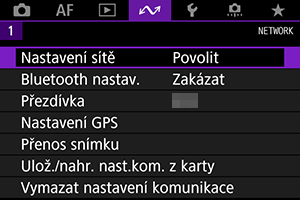
-
Vyberte možnost [Nastavení možnosti připojení].
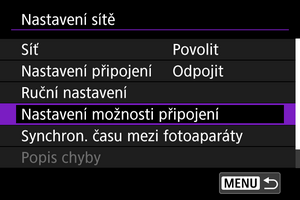
-
Vyberte položku, kterou chcete konfigurovat.
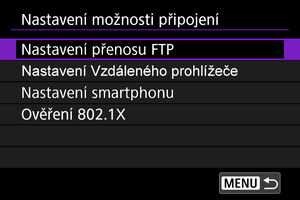
Nastavení přenosu FTP
Po výběru [Nastavení přenosu FTP] můžete konfigurovat nastavení týkající se přenosu FTP a úspory energie.
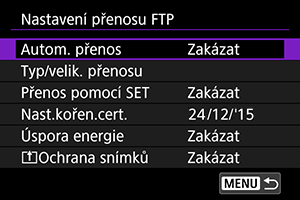
-
Autom. přenos/Typ/velik. přenosu/Přenos pomocí SET/Nast.kořen.cert.
- Podrobné informace naleznete v části Přenos snímků na servery FTP.
-
Úspora energie
- Je-li nastavena možnost [Povolit] a po určitou dobu není přenášen žádný obraz, fotoaparát se odhlásí ze serveru FTP a odpojí se od sítě LAN. Připojení se obnoví automaticky, jakmile je fotoaparát znovu připraven k přenosu snímků. Pokud se nechcete odpojit od sítě LAN, nastavte možnost [Zakázat].
-
Ochrana snímků
Nastavení Vzdáleného prohlížeče
Výběrem položky [Nastavení Vzdáleného prohlížeče] můžete nastavit účet používaný pro vzdálený přístup prohlížeče a konfigurovat nastavení komunikace HTTP/HTTPS.
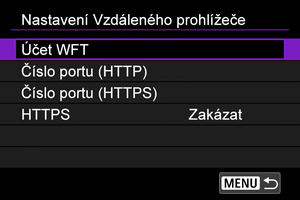
-
Účet WFT
- Podrobné informace naleznete v části Konfigurace nastavení vzdáleného připojení prohlížeče.
-
Číslo portu (HTTP)/Číslo portu (HTTPS)
- Můžete změnit číslo portu používané pro komunikaci HTTP/HTTPS. Číslo portu obvykle není nutné měnit (80 pro HTTP, 443 pro HTTPS).
-
HTTPS
- Volba [Povolit] umožňuje komunikaci HTTPS s přístupem ke vzdálenému prohlížeči.
Ověření 802.1X
Volba [Ověření 802.1X] umožňuje nastavit, zkontrolovat nebo odstranit nastavení ověření 802.1X pomocí průvodce nastavením.
Toto nastavení nakonfigurujte při připojení k sítím, které vyžadují ověření 802.1X.
Nejprve uložte certifikát pro typ ověřování 802.1X použitý pro kartu ve fotoaparátu.
Typy souborů a názvy, které lze načíst pomocí této funkce, jsou následující.
| Typ | Název souboru |
|---|---|
| Kořenový certifikát | 8021X_R.CER |
| 8021X_R.CRT | |
| 8021X_R.PEM | |
| Klientský certifikát | 8021X_C.CER |
| 8021X_C.CRT | |
| 8021X_C.PEM | |
| Soukromý klíč | 8021X_C.KEY |
Vezměte prosím na vědomí, že fotoaparát podporuje následující protokoly.
| Protokol | Podporované ověřování |
|---|---|
| EAP-TLS | X.509 |
| EAP-TTLS | MSCHAPv2 |
| PEAP | MSCHAPv2 |
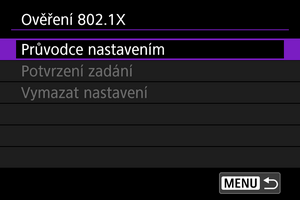
-
Průvodce nastavením
- Podle pokynů průvodce nakonfigurujte nastavení ověřování.
-
Potvrzení zadání
- Vyberte tuto možnost pro ověření nastavení autentizace.
-
Vymazat nastavení
- Vyberte tuto možnost, chcete-li odstranit nastavení ověřování. Výběrem [OK] na zobrazené obrazovce dojde k odstranění nastavení.
Kontrola MAC adresy
Můžete zkontrolovat adresu MAC fotoaparátu.
-
Vyberte možnost [
: Nastavení sítě].
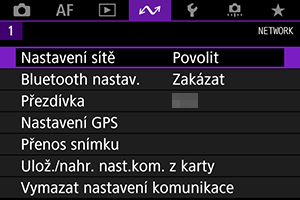
-
Vyberte možnost [Adresa MAC].
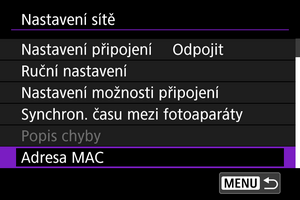
-
Zkontrolujte MAC adresu.
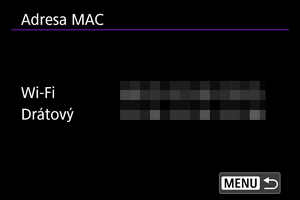
- Zobrazí se MAC adresy pro [Wi-Fi] a [Drátový].